با توجه به اهمیت منشی تلفنی در بحث ارتباطات و همچنین مزایای زیادی که این قابلیت برای شرکت ها، سازمان ها و مشتریان آن ها دارد، تصمیم گرفتیم تا در این مطلب همراه با ویدیوی آموزشی نحوه ی ساخت پیغام تلفن گویا با نرم افزار AVS را مورد بررسی قرار دهیم.
آنچه در این مقاله می خوانید:
بسیاری از همکاران و مشتریان عزیز در تماس هایی که با مشاوران و تیم فنی ما، سوالاتی در مورد چگونگی ضبط پک پیغام تلفن گویا با کیفیت و همچنین چگونگی تعیین موزیک پس زمینه برای پیغام ضبط شده را پرسیده بودند که می توانند با مطالعه ی این مطلب پاسخ تمامی آن ها را به راحتی پیدا کنند.
برای اینکار می توان از نرم افزار AVS استفاده نمود.
همچنین باید دو فایل آماده شده ی پیغام تلفنی و همچنین فایل موزیک پس زمینه را در اختیار داشته باشیم تا بتوانیم با توجه به تنظیمات مورد نیاز در نرم افزار AVS و توضیحاتی که در ادامه ذکر می شود، یک پیغام تلفن گویا با کیفیت را روی دستگاه سانترال مورد نظر آپلود نمود.
دانلود نرم افزار AVS برای ساخت پیغام تلفن گویا
برای ساخت یک پیغام تلفن گویا با کیفیت همراه با موزیک پس زمینه با استفاده از نرم افزار AVS ابتدا باید این نرم افزار را از سایت PBXSHOP.CO دانلود نمایید.
برای این کار کافی است در صفحه ی اصلی روی گزینه ی دانلود ها کلیک کنید تا در بخش دوم یعنی همان دانلود نرم افزار با کلیک کردن روی دانلود نرم افزار AVS فایل این نرم افزار را روی سیستم خود داشته باشید.
این فایل داره حجم بسیار مناسب و کمی بوده و به راحتی می توان تمامی مراحل نصب نرم افزار را انجام داد.
با نصب شدن نرم افزار AVS می توان به راحتی یک موزیک به پس زمینه پیغام تلفنی اضافه نمود که باعث می شود تا علاوه بر بالا رفتن کیفیت پیغام تلفن گویا، مشتری نیز در هنگام تماس با شرکت یا سازمان احساس مطلوب و خوشایندی داشته باشد.
تنظیمات مربوطه برای ساخت پیغام تلفن گویا با نرم افزار AVS
بعد از دانلود و نصب نرم افزار AVS باید بر روی آن کلیک نموده تا صفحه ی تنظیمات نرم افزار برای ساخت پیغام تلفن گویا باز شود.
در سربرگ MIX باید در بخش های LINE1 و LINE2 فایل های آماده شده ی قبلی یعنی همان پیغام ضبط شده منشی تلفنی و موزیکی که قصد داریم از آن به عنوان پس زمینه پیغام استفاده کنیم را قرار دهیم.
این نکته را در نظر داشته باشید که موزیک حتما باید در زیر صدای ضبط شده قرار بگیرد.
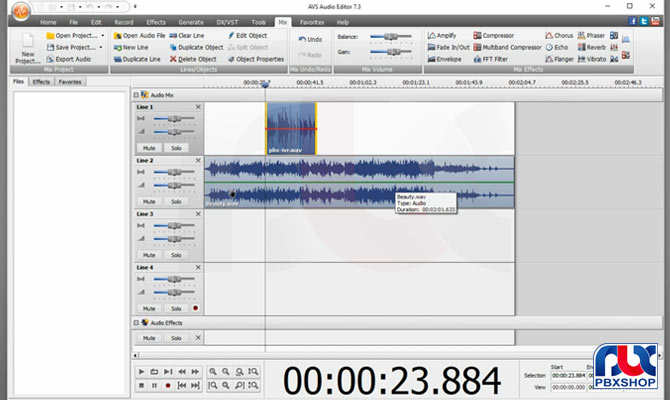
برای اینکه بدانیم پیغام تلفن گویا با قرار دادن موزیک به چه تغییرات و تنظیماتی نیاز دارد باید بر روی قسمت پخش نرم افزار کلیک کنیم تا حالت اولیه و بدون تغییر پیغام همراه با موزیک پخش شود.
با پخش شدن پیغام منشی تلفنی به همراه موزیک پس زمینه به راحتی می توان متوجه شد که برای ساخت پیغام با نرم افزار AVS چه تغییراتی لازم است تا در فایل های ارائه شده داده شود.
غالب شدن صدای پیغام ضبط شده به موزیک پس زمینه ساخت پیغام تلفن گویا با نرم افزار AVS
یکی از اولین تغییراتی که باید در قسمت تنظیمات نرم افزار ایجاد شود، غالب کردن صدای پیغام ضبط شده نصب به صدای موزیکی است که به عنوان پس زمینه در نظر گرفته شده است.
در LINE2 که موزیک پس زمینه قرار داده می شود، باید با استفاده از Gan صدای موزیک را به اندازه ای کم می کنیم تا صدای پیغام ضبط شده بر آن غالب شود و صدا با کیفیت بسیار مطلوبی شنیده شود.
علاوه بر این می توان با کیفیت و اندازه ی صدای ضبط شده را نیز بالا برد تا صدا به خوبی شنیده شود.
البته در نظر داشته باشید که Gan برای صدای ضبط شده نباید در حد بسیار بالایی تنظیم شود چون باعث می شود که لبه های صدا از دامنه ی در نظر گرفته شده بالاتر برود.
بالا بردن بیش از اندازه ی Gan باعث می شود تا اندازه ی صدای ضبط شده از حد نرمال بالاتر رفته و باعث کاهش کیفیت پیغام تلفن گویا شود.
تعیین اندازه ی موزیک پس زمینه در انتها و ابتدای پیغام تلفن گویا
اگر موزیک پس زمینه زمان بیشتری نسبت به پیغام ضبط شده داشته باشد، می توانیم پیغام را در هر قسمتی که می خواهیم قرار دهیم تا آن قسمت خاص به عنوان موزیک پس زمینه روی پیغام تلفن گویا پخش شود.
بنابراین می توانیم قسمت ها اضافی موزیک پس زمینه را که به آن ها نیاز نداریم حذف نمود. فقط باید در نظر داشته باشیم که چند ثانیه قبل و بعد از پیغام را برای انتظار مشتریان در نظر بگیریم.
هر چه پیغام منشی تلفنی سریع تر پخش شود و تماس گیرنده با سرعت بالاتری بتواند به مقصد و هدف خود دست پیدا کند، کیفیت ارتباطات شرکت بالاتر می رود.
به همین منظور معمولاً برای زمان ابتدایی دو ثانیه در نظر می گیرند تا پس از دو ثانیه که موزیک به تنهایی پخش می شود، پیغام تلفن گویا نیز به طور همزمان پخش شود و مشتریان زیاد منتظر نمانند.
این موزیک ابتدا و انتهایی را نیز می توان با استفاده از تنظیمات مورد نظر در نرم افزار AVS در حالت هایی مختلفی قرار داد که در ادامه به بررسی آن ها می پردازیم.
کاهش صدا برای انتهای موزیک پس زمینه
پس از اینکه اندازه ی صدای موزیک پس زمینه را مشخص کردیم و یک ابتدا و انتها برای آن در نظر گرفتیم می توانیم یک کاهش صدا را برای بالاتر رفتن کیفیت ساخت پیغام منشی تلفنی با استفاده از نرم افزار AVS در نظر بگیریم.
این کاهش صدا باعث می شود تا پس از قطع شدن صدای پیغام ضبط شده موزیک پس زمینه ابتدا کاهش یافته و پس از چند ثانیه به صورت کامل قطع شود.
برای کاهش صدا و افکت دادن به انتهای موزیک پس زمینه باید از گزینه ی fade in/out در سربرگ صفحه ی اصلی نرم افزار avs استفاده کرد.
دو بار روی این گزینه کلیک کرده تا بتوان تغییرات برای کاهش صدای موزیک را اعمال نمود. ساخت پیغام تلفن گویا با نرم افزار AVS
برای کاهش صدای هر دو باند دو قسمت جداگانه در نظر گرفته شده است که می توانیم اندازه ی آن ها را تنظیم کنیم. یعنی می توانیم مشخص کنیم که کاهش صدا از کجا شروع شده و در چه زمانی برای موزیک پس زمینه خاتمه پیدا کند.
با کلیک روی هر کدام از گزینه ها، شکل افزایش و کاهش صدا به صورت مشخص نمایش داده می شود که با گزینه های fade in یا fade out با توجه به نیاز خود برای انتها یا ابتدای پیغام تلفن گویا، می توانیم عمل افزایش یا کاهش صدا را انتخاب کنیم.
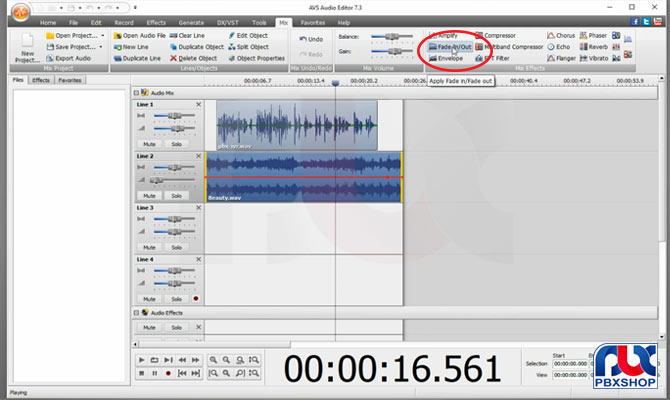
با توجه به اینکه به طور معمول باید برای انتهای موزیک پس زمینه کاهش صدا را انتخاب کنیم با کلیک کردن روی هر دو باند، باید گزینه ی fade out را انتخاب کنیم.
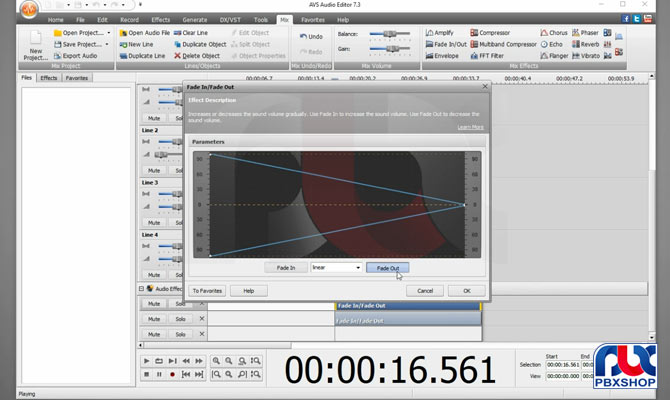
با انتخاب این گزینه پس از تمام شدن پیغام منشی تلفنی، صدای پس زمینه نیز به صورت آرام و آهسته کاهش پیدا می کند تا به صورت کلی قطع شود.
البته همانطور که گفتیم می توان این کاهش صدا را برای هر زمانی از موزیک پس زمینه انتخاب نمود که معمولاً این کاهش صدا را چند ثانیه بعد از تمام شدن پیغام منشی تلفنی قرار می دهند.
این کار باعث می شود تا زمان بیشتری برای شروع کاهش صدا در نظر گرفته شود و صدای پیغام در هنگام پخش شدن برای مشتریان خیلی زود ضعیف نشود.
آموزش ساخت پیغام تلفن گویا با کیفیت بالا
با این تغییرات در اندازه ی موزیک پس زمینه، صدای موزیک در ابتدا به آرامی شروع به پخش شدن می کند و پس از تمام شدن پیغام نیز به صورت آهسته کاهش پیدا می کند.
اکنون در صفحه ی اصلی نرم افزار AVS یک نوار کلی موزیک از ابتدا تا انتها دیده می شود که در وسط آن یک پیغام ضبط شده قرار داده شده است.
با در نظر گرفتن روند کاهش برای انتهای موزیک پس زمینه این پیغام و همچنین غالب نمودن صدای پیغام بر روی صدای موزیک پس زمینه برای بالاتر رفتن کیفیت پیغام تلفن گویا، تغییرات مربوط برای ساخت پیغام تلفن گویا با نرم افزار AVS انجام می پذیرد.
خروجی گرفتن از نرم افزار AVS ساخت پیغام تلفن گویا با نرم افزار AVS
پس از انجام تمامی تغییرات انجام شده و ساخت یک پیغام تلفن گویا با کیفیت بسیار بالا می توانیم جهت استفاده و آپلود کردن این پیغام روی دستگاه سانترال از آن خروجی بگیریم.
برای خروجی گرفتن از نرم افزار AVS باید روی گزینه ی Export Audio کلیک کنیم.
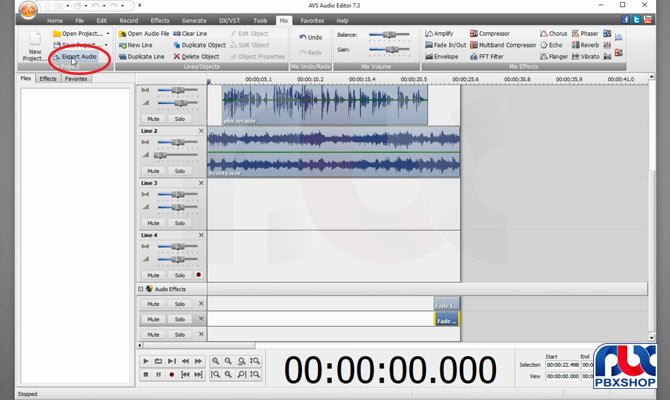
پنجره ی جدیدی روی صفحه ی نرم افزار باز می شود که می توانیم در آن تنظیمات مربوط به فایل خروجی را اعمال کنیم تا این فایل متناسب با ظرفیت ها و قابلیت های دستگاه سانترال ذخیره شود.
در ابتدا باید توجه داشته باشیم که فرمت فایل ذخیره شده حتماً WAV باشد.
اگر قصد داریم فایل پیغام تلفن گویا را بر روی دستگاه های سانترال ایزابل مورد استفاده قرار دهیم باید تمامی تنظیمات بدون تغییر بمانند.
یعنی Codec آن روی pcm، فرکانس ۸۰۰۰ ، mono و ۱۶ بیت قرار داشته باشد.
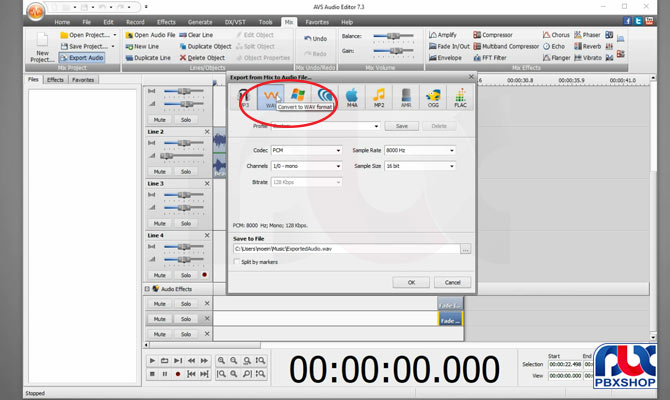
این تنظیمات برای ویپ یا مرکز تلفن ns500 نیز می تواند به راحتی جواب دهد و یک فایل مناسب را برای خروجی ارائه کند.
البته برای دستگاه ns500 می توان کیفیت صدای ضبط شده را مقداری بالاتر نیز برد و روی فرکانس ۱۲۰۰۰ قرار داد.
در ادامه ی خروجی گرفتن از فایل پیغام تلفن گویا با نرم افزار AVS باید مسیر برای ذخیره شدن فایل را نیز تعیین نمود.
پس از این کار می توان با کلیک کردن روی گزینه ی OK فایل ساخته شده ی پیغام تلفن گویا همراه با موزیک پس زمینه را در مکان مشخص شده ذخیره نمود.
اکنون یک پیغام تلفن گویا با موزیک پس زمینه و کیفیت بسیار بالا بر روی سیستم ذخیره شده است که می توان از آن به عنوان پیغام منشی تلفن در دستگاه های سانترال استفاده نمود.
آپلود پیغام تلفن گویا بر روی سانترال TDA و TDE
می توان از روش های مختلفی برای ضبط صدا استفاده کرد فقط باید توجه داشته باشید که صدای ضبط شده کاملاً واضح و شفاف باشد.
با این صدای ضبط شده و نرم افزار AVS می توان یک پیغام تلفن گویا برای دستگاه های سانترال NS500 یا مرکز تلفن های ایزابل با همان فرمت هایی که در بالا گفته شد ساخت و آن را روی این دستگاه ها آپلود نمود.
در ویدیو ها و مطالب بعدی قصد داریم نحوه ی ساخت یک پیغام تلفن گویا با کیفیت بسیار بالا برای دستگاه های سانترال TDA و TDE با استفاده از موزیک هولد را به شما نیز آموزش دهیم تا در صورت استفاده از هر کدام از انواع مدل های مختلف دستگاه سانترال بتوانید به راحتی یک پیغام تلفن گویا با کیفیت بالا را برای تماس های ورودی این دستگاه در نظر بگیرید.
آموزش راه اندازی تلفن گویا در سانترال های TDA بصورت کاملا عملی
کسب اطلاعات بیشتر در مورد تکنولوژی تلفن سانترال دیگر مقالات موجود در سایت ما را مطالعه و برای مشاهده ویدیوهای آموزشی ما در زمینه سانترال پاناسونیک به صفحه اختصاصی ما در آپارات مراجعه نمایید.







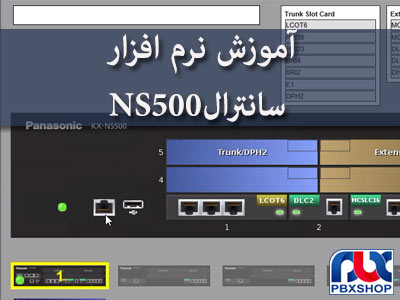








سلام وقت بخیر
من تمام فیلمهای شما رو دیدم فقط نحوه بارگذاری صدای اماده شده را روی ns700توضیح بدید—سپاس از زحمات شما
با سلام به شما دوست عزیز
لطفا از ویدئوی زیر استفاده کنید
در صورتیکه مشکل حل نشد تیکت ارسال فرمایید
https://www.aparat.com/v/wp6Od
سلام و وقت بخیر. آیا بطور کلی پیام ساخته شده با این نرم افزار یا هر نرم افزار دیگه ای رو میشه روی دستگاه TES824 به عنوان پیام گویا آپلود کرد؟
سپاس
سلام
وقت شما بخیر
متاسفانه دستگاه سانترال ۸۲۴ امکان آپلود را ندارد
موفق باشید
ممنونم. لطف کردین. جایی نوشته بود که میشه از طریق یک کابل تبدیل از خروجی یک دستگاه مثلا یک پلیر یا کامپیوتر یا مویابل به ورودی هندزفری گوشی تلفن T7730 فایل رو بصورت با کیفیت روی گوشی اضافه کرد. درسته این نکته؟
بله درسته و امکان پذیر هست اما چون روش استانداری نیست ما در این باره توضیحاتی ندادیم
سلام نحوه بارگذاری صدای اماده شده را روی tda200و tda600توضیح بدید
درود بر شما
در رابطه با تدوین پیغام تلفن گویا و بارگزاری بر روی سانترال های پاناسونیک ، ۲ ویدئو تولید شده که تا چند روز آینده منتشر خواهد شد.
موفق و پیروز باشید
درود وقت بخیر
نمیشه من دستگاهی نداشته باشم و مثله پیغام گیر صوتی هر کسی تماس گرفت بره رو این حالت
چون من میخام شماره تلفن خودم کسی تماس گرفت اینجوری شه
درود بر شما
نه متاسفانه این کار توسط مرکز تلفن انجام میشه